最近有一些剛剛安裝win10正式版的用戶反映自己的電腦在默認情況下開啟了快速啟動功能,導致每次開機都非常慢而且有時還會出現無法關閉電腦的問題。那麼,我們該如何關閉這個功能。接下來,小編就給大家分享關閉Win10系統正式版快速啟動功能的具體方法。一起來看看吧,希望會對大家有所幫助的!
具體方法:
1、單擊開始菜單選擇“設置”,進入到設置後選擇“系統”;
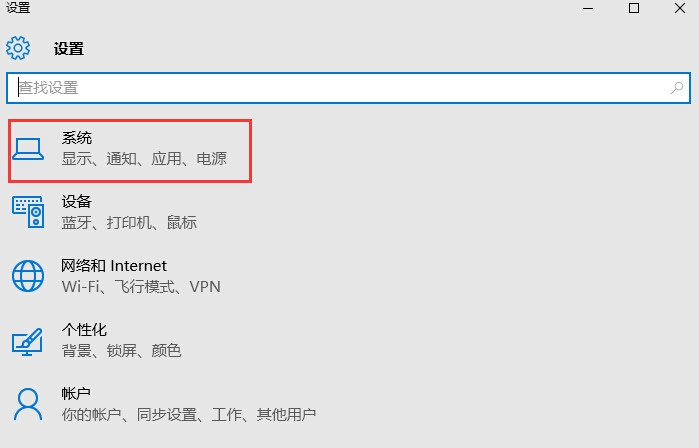
2、打開系統後選擇“電源和睡眠”,並在右側選擇“其他電源選項”;
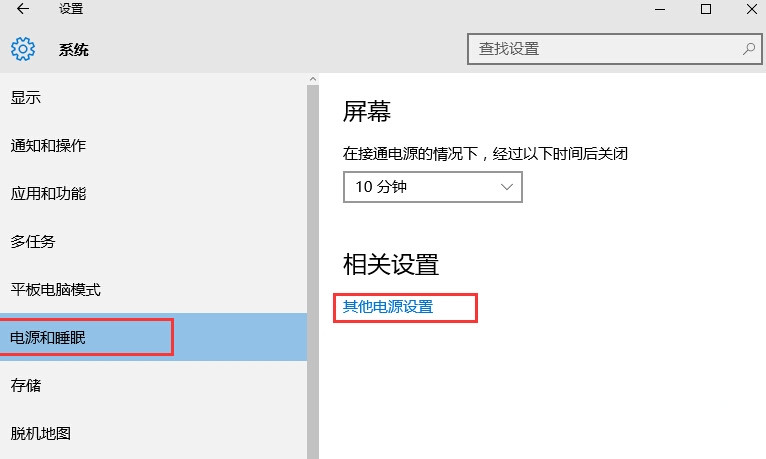
3、打開“電源選項”中找到“更改電源按鈕的功能”,(這個和win8.1是一樣的);
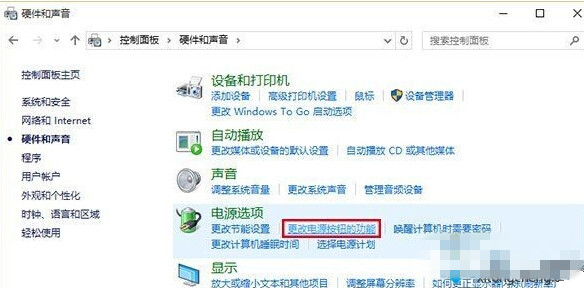
4、進入後,點擊上方“更改當前不可用的設置”;
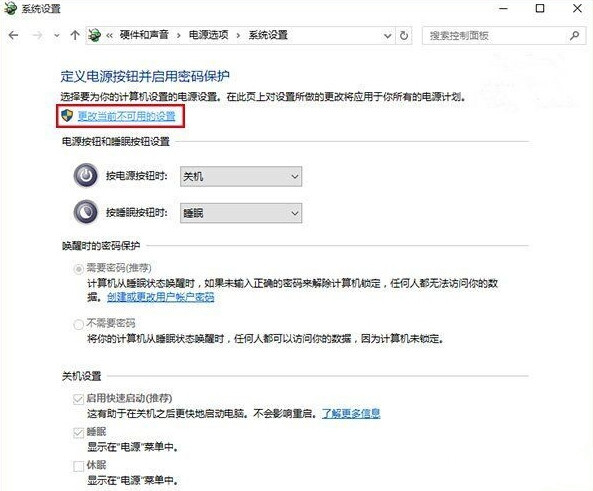
5、接著在窗口下方“關機設置”中取消勾選第一項“啟用快速啟動(推薦)”,點擊“保存修改”即可。
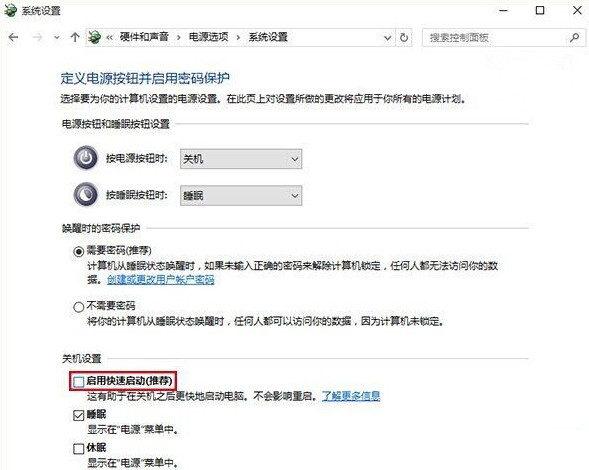
以上就是關閉Win10系統正式版快速啟動功能的具體方法了。快速啟動功能屬於一種新型的睡眠模式,如果硬件上不兼容會給我們帶來一些啟動故障。有需要的用戶,不妨按照小編的方法嘗試看看。